Pytanie
Problem: Jak zabezpieczyć hasłem plik lub folder w systemie Windows 10?
Cześć, mam komputer z systemem Windows 10, który dzielę z bratem. Generalnie mi to nie przeszkadza, ale nie chcę, żeby moje prace szkolne i zdjęcia nie były podglądane, i wiem, że może to robić za moimi plecami. Czy jest jakiś sposób, aby uniemożliwić mu dostęp do plików w tych folderach? Pomoc będzie bardzo mile widziane.
Rozwiązany Odpowiedź
Używamy naszych urządzeń komputerowych do różnych celów – dostępu do internetu, pracy nad projektem szkolnym, prowadzenia księgowości, tworzenia rysunków, opłacania zakupów online i wielu innych. Z biegiem czasu istnieje wiele różnych danych, które gromadzą się przez lata i chociaż zwykle je mamy anonimowość podczas korzystania z urządzeń przenośnych, takich jak telefony komórkowe, komputery stacjonarne, do których mają dostęp inne osoby dużo łatwiej.
Jak widać, może istnieć wiele plików, do których z różnych powodów nie chcesz, aby inni mieli dostęp. Wielu użytkowników zaczyna korzystać z oprogramowania innych firm, które blokuje określone pliki lub foldery na ich urządzeń, chociaż sam Microsoft nie zaleca zabezpieczania hasłem pliku lub folderu w takich sposób. Dzieje się tak, ponieważ firma Microsoft nie może zweryfikować integralności oprogramowania i tego, jak dobrze będzie działać na dowolnym urządzeniu.
Innymi słowy, używanie narzędzi innych firm do zabezpieczania hasłem pliku lub folderu w systemie Windows 10 może spowodować poważne problemy, na przykład utratę danych. Oto zastrzeżenie dotyczące oprogramowania innej firmy:[1]
Korzystanie z oprogramowania innych firm, w tym sterowników sprzętu, może spowodować poważne problemy, które mogą uniemożliwić prawidłowe uruchomienie komputera. Firma Microsoft nie może zagwarantować, że jakiekolwiek problemy wynikające z korzystania z Oprogramowania innych firm zostaną rozwiązane. Korzystanie z Oprogramowania stron trzecich odbywa się na własne ryzyko.
Tak więc, jeśli oprogramowanie innej firmy jest niemożliwe, w jaki inny sposób można zabezpieczyć hasłem plik lub folder w systemie Windows 10? Nie ma jednoznacznych odpowiedzi, ponieważ Microsoft nie zapewnia łatwej w użyciu funkcji do tego celu. Nawet jeśli szyfrowanie renomowanych firm zewnętrznych[2] można użyć narzędzi, które zwykle nie są bezpłatne.
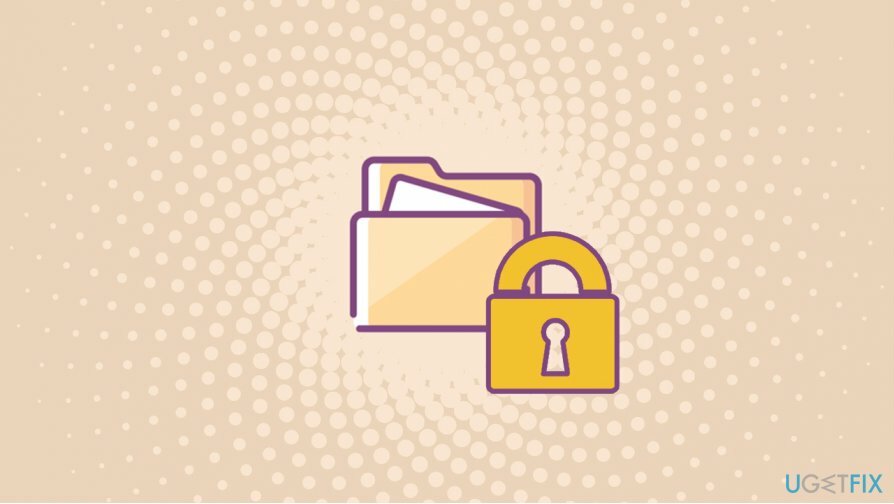
Istnieje jednak kilka obejść, które można zastosować, aby uniemożliwić innym przeglądanie plików bez kupowania rozwiązań szyfrujących innych firm. Należy pamiętać, że te sposoby ochrony plików są przeznaczone do celów konsumenckich użytkowników domowych i nie zapewnią odpowiedniej ochrony krytycznych danych.
Opcja 1. Użyj opcji „Ukryty” we Właściwościach
Aby przywrócić maksymalną wydajność komputera, musisz kupić licencjonowaną wersję Reimage Reimage naprawa oprogramowania.
Jest to najmniej skuteczna metoda, aby uniemożliwić innym dostęp do Twoich plików i folderów. Jednak może to być przydatne przeciwko osobom, które nie są świadome tej bardzo podstawowej funkcji. Oto jak to zrobić:
- naciskać Wygraj + E aby otworzyć Eksplorator plików
- Przejdź do miejsca, w którym znajduje się plik lub folder, który chcesz chronić
- Kliknij prawym przyciskiem myszy na pliku lub folderze i wybierz Nieruchomości
- w Ogólny zakładka, pod Atrybuty, Zaznacz Ukryty opcja
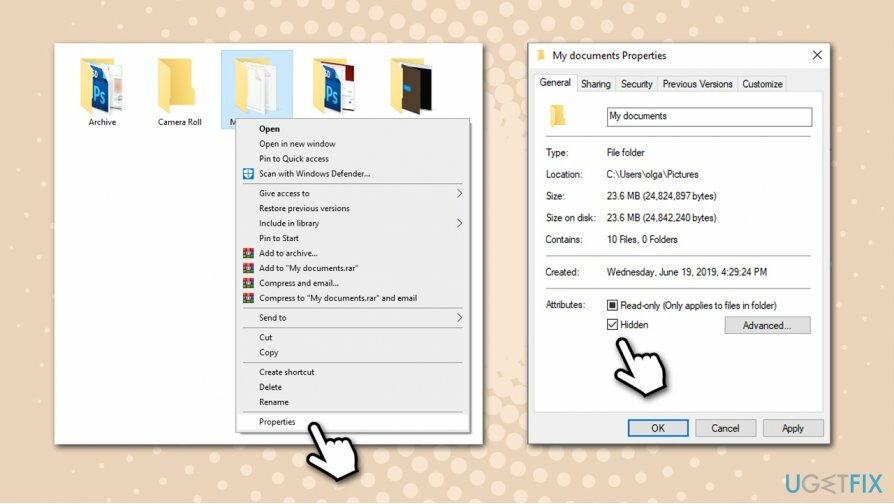
- Kliknij Zastosować oraz ok
Aby odsłonić wszystkie ukryte przedmioty, wystarczy otwórz Eksplorator plików, Wybierz Pogląd tab, i tzaznacz pole Ukryte przedmioty, który ujawniłby wszystkie ukryte przedmioty na twoim komputerze.
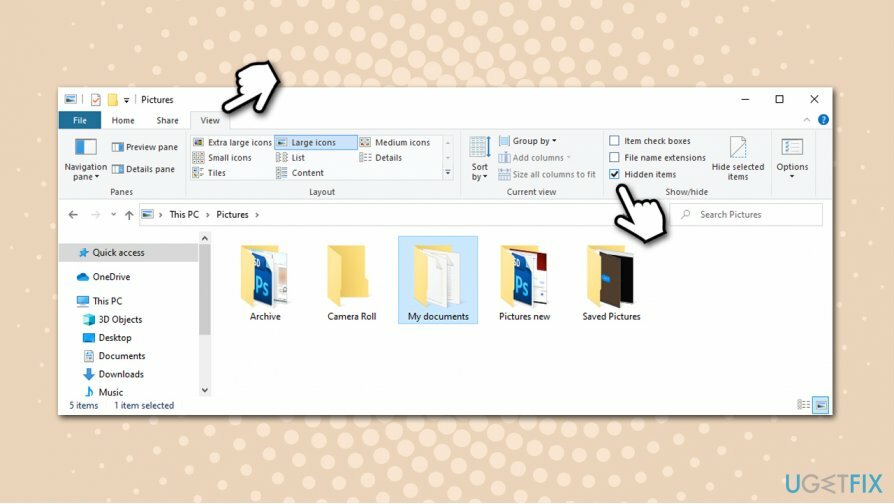
Opcja 2. Ukryj pliki i foldery za pomocą wiersza polecenia
Aby przywrócić maksymalną wydajność komputera, musisz kupić licencjonowaną wersję Reimage Reimage naprawa oprogramowania.
Jest to alternatywa dla opcji ukrytych plików, którą podaliśmy na początku. Zapewnia jednak nieco większą niejasność, ponieważ sprawia, że foldery są niewidoczne, nawet jeśli zaznaczona jest opcja „Pokaż ukryte pliki i foldery”. Aby wykonać te kroki, będziesz musiał uzyskać dostęp do Wiersza Poleceń:
- Wpisz cmd w pasku wyszukiwania systemu Windows
- Kliknij prawym przyciskiem myszy Wiersz polecenia wynik i wybierz Uruchom jako administrator
- Jeśli Kontrola konta użytkownika pojawi się monit, kliknij tak
- Wpisz następujące polecenie i naciśnij Wchodzić, zastępując tekst w cudzysłowie dokładną lokalizacją folderu, który chcesz ukryć:
attrib +s +h „C:\\Użytkownicy\\nazwa użytkownika\\Obrazy\\Moje dokumenty”
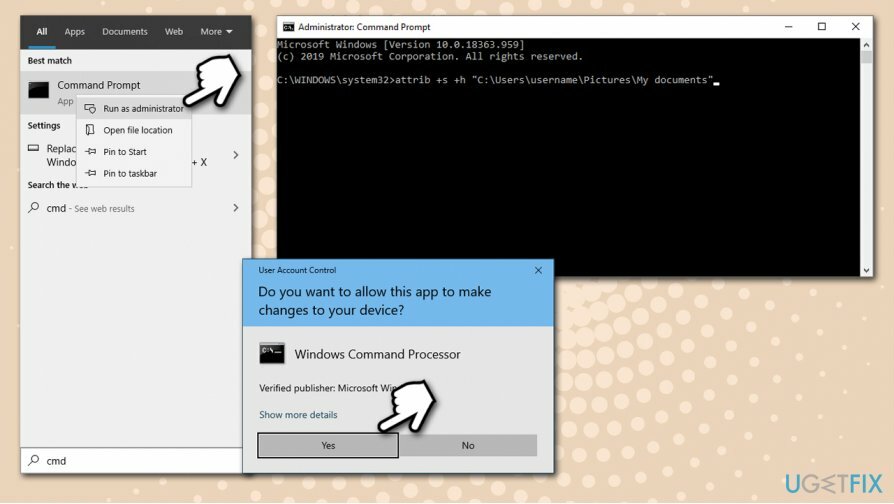
- Jeśli chcesz, aby ukryte pliki / folder były ponownie widoczne, przejdź do wiersza polecenia i wpisz następujące polecenie, a następnie naciśnij Wchodzić:
attrib -s -h „C:\\Użytkownicy\\nazwa użytkownika\\Obrazy\\Moje dokumenty”
Opcja 3. Użyj wbudowanej usługi szyfrowania
Aby przywrócić maksymalną wydajność komputera, musisz kupić licencjonowaną wersję Reimage Reimage naprawa oprogramowania.
Chociaż funkcja BitLocker nie jest przyjazna dla użytkownika, jest to jedna z opcji, która może pomóc w łatwym zabezpieczeniu hasłem plików i folderów.
- Otwórz lokalizację pliku/folderu, który chcesz zaszyfrować przez Przeglądarka plików jak wyjaśniono powyżej
- Kliknij prawym przyciskiem myszy i wybierz Nieruchomości
- w Atrybuty sekcja, wybierz Zaawansowany
- Na dole zaznacz Szyfrowanie zawartości w celu zabezpieczenia danych skrzynka
- naciskać ok aby zamknąć to okno, a następnie wybierz Zastosować w Nieruchomościokno
- Następnie zostaniesz poproszony o potwierdź zmiany atrybutów – wybierz opcję, która najbardziej Ci odpowiada
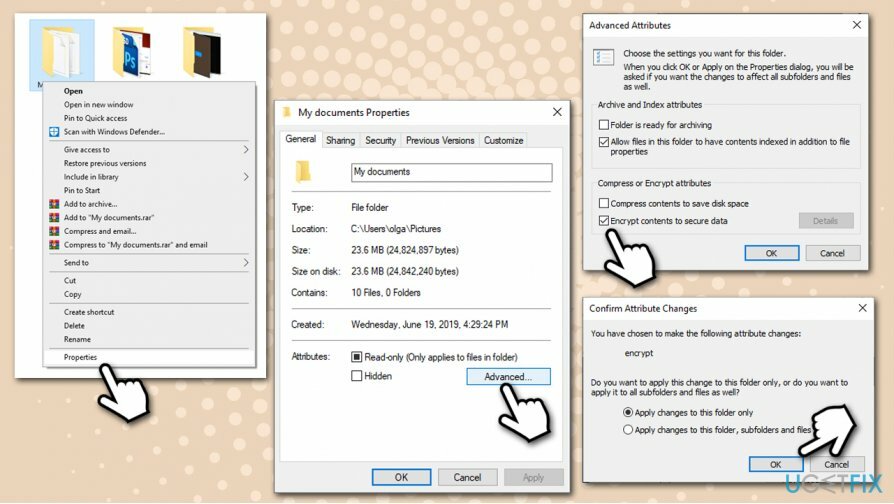
- Następnie zostaniesz poproszony o wykonanie kopii zapasowej klucza szyfrowania, jeśli nigdy wcześniej nie wykonywałeś tego procesu
- Kliknij wyskakujące okienko i postępuj zgodnie z instrukcjami wyświetlanymi na ekranie
Zablokowany folder będzie teraz wyświetlany z małą kłódką, co oznacza, że jest zaszyfrowany. Możesz łatwo cofnąć ten proces, wracając do Właściwości i odznaczając Szyfrowanie zawartości w celu zabezpieczenia danych skrzynka. Zaszyfrowane pliki nie będą dostępne dla nikogo korzystającego z innego konta Windows lub w przypadku kradzieży komputera.
Uwaga: jeśli padłeś ofiarą oprogramowania ransomware[3] ataku, szyfrowanie BitLocker nie zapisałoby twoich plików, ponieważ zostaną one zaszyfrowane na wierzchu. W takim przypadku zalecamy przeskanowanie komputera potężnym oprogramowaniem antywirusowym, aby usunąć infekcję, a następnie naprawić uszkodzenia spowodowane wirusami za pomocą narzędzi takich jak ReimagePralka Mac X9. Plik opcje odzyskiwania w dużym stopniu zależy od typu i wersji oprogramowania ransomware, które zostało zainfekowane.
Zoptymalizuj swój system i spraw, aby działał wydajniej
Zoptymalizuj swój system już teraz! Jeśli nie chcesz ręcznie sprawdzać komputera i nie możesz znaleźć problemów, które go spowalniają, możesz skorzystać z oprogramowania optymalizacyjnego wymienionego poniżej. Wszystkie te rozwiązania zostały przetestowane przez zespół ugetfix.com, aby mieć pewność, że pomagają ulepszać system. Aby zoptymalizować komputer jednym kliknięciem, wybierz jedno z tych narzędzi:
Oferta
Zrób to teraz!
Ściągnijoptymalizator komputerowySzczęście
Gwarancja
Zrób to teraz!
Ściągnijoptymalizator komputerowySzczęście
Gwarancja
Jeśli nie jesteś zadowolony z Reimage i uważasz, że nie poprawił on twojego komputera, skontaktuj się z nami! Prosimy o podanie wszystkich szczegółów związanych z Twoim problemem.
Ten opatentowany proces naprawy wykorzystuje bazę danych zawierającą 25 milionów komponentów, które mogą zastąpić każdy uszkodzony lub brakujący plik na komputerze użytkownika.
Aby naprawić uszkodzony system, musisz zakupić licencjonowaną wersję Reimage narzędzie do usuwania złośliwego oprogramowania.

VPN ma kluczowe znaczenie, jeśli chodzi o prywatność użytkownika. Narzędzia do śledzenia online, takie jak pliki cookie, mogą być wykorzystywane nie tylko przez platformy mediów społecznościowych i inne strony internetowe, ale także przez dostawcę usług internetowych i rząd. Nawet jeśli zastosujesz najbezpieczniejsze ustawienia za pośrednictwem przeglądarki internetowej, nadal możesz być śledzony za pomocą aplikacji połączonych z Internetem. Poza tym przeglądarki skoncentrowane na prywatności, takie jak Tor, nie są optymalnym wyborem ze względu na zmniejszone prędkości połączenia. Najlepszym rozwiązaniem zapewniającym najwyższą prywatność jest Prywatny dostęp do Internetu – być anonimowym i bezpiecznym w Internecie.
Oprogramowanie do odzyskiwania danych to jedna z opcji, które mogą Ci pomóc odzyskać swoje pliki. Po usunięciu pliku nie rozpływa się on w powietrzu – pozostaje w systemie, dopóki nie zostaną na nim zapisane żadne nowe dane. Odzyskiwanie danych Pro to oprogramowanie do odzyskiwania, które wyszukuje działające kopie usuniętych plików na dysku twardym. Korzystając z tego narzędzia, możesz zapobiec utracie cennych dokumentów, prac szkolnych, osobistych zdjęć i innych ważnych plików.